Bạn có thường xuyên nhận được cuộc gọi từ người thân nhờ hướng dẫn những thao tác máy tính tưởng chừng đơn giản? Hay bạn gặp khó khăn khi muốn thực hiện một tác vụ phức tạp trong một ứng dụng mới? Nếu vậy, công việc “kỹ thuật viên máy tính bất đắc dĩ” của bạn có thể sắp được thay thế. Microsoft vừa giới thiệu các tính năng mới cho Copilot Vision trên Windows, hứa hẹn cung cấp hướng dẫn từng bước chi tiết, biến mọi người dùng thành chuyên gia công nghệ ngay trên chiếc máy tính của mình.
 Nút Copilot trên bàn phím máy tính hiện đại, biểu tượng cho khả năng tương tác AI trực tiếp trên Windows.
Nút Copilot trên bàn phím máy tính hiện đại, biểu tượng cho khả năng tương tác AI trực tiếp trên Windows.
Copilot Vision: Giải Pháp Hướng Dẫn Máy Tính Bước Từng Bước
Trong một bài đăng trên Blog Windows Insider, Microsoft đã hé lộ những khả năng vượt trội mà Copilot Vision hiện có trên kênh Insider. Mục tiêu chính là đơn giản hóa cách người dùng tương tác và thực hiện các tác vụ trên máy tính, đặc biệt hữu ích cho những ai không quá am hiểu về công nghệ.
Khám Phá Tính Năng “Highlights” Mới Của Copilot Vision
Tính năng đầu tiên được giới thiệu là “Highlights”. Với “Highlights”, người dùng chỉ cần gửi một ảnh chụp màn hình ứng dụng đang sử dụng cho Copilot. Sau đó, bạn có thể đặt câu hỏi cho trợ lý AI về cách thực hiện một tác vụ cụ thể. Copilot sẽ phân tích hình ảnh và đưa ra các bước hướng dẫn chi tiết, giúp bạn đạt được điều mình muốn một cách dễ dàng.
Dưới đây là một số ví dụ mà Microsoft đã đưa ra về cách bạn có thể sử dụng tính năng Highlights của Copilot Vision:
- Chia sẻ cửa sổ Cài đặt (Settings) của bạn và hỏi Copilot: “Cho tôi biết cách bật chế độ ban đêm.”
- Chia sẻ ứng dụng làm việc yêu thích của bạn và hỏi Copilot: “Cho tôi biết cách thêm chân trang (footer).”
- Chia sẻ ứng dụng chỉnh sửa video của bạn và hỏi Copilot: “Cho tôi biết cách thêm văn bản vào video của tôi.”
Tính năng này giúp người dùng tiết kiệm thời gian tìm kiếm hướng dẫn và giảm bớt gánh nặng cho những “kỹ thuật viên tại nhà” khi không còn phải giải thích cặn kẽ từng bước nữa.
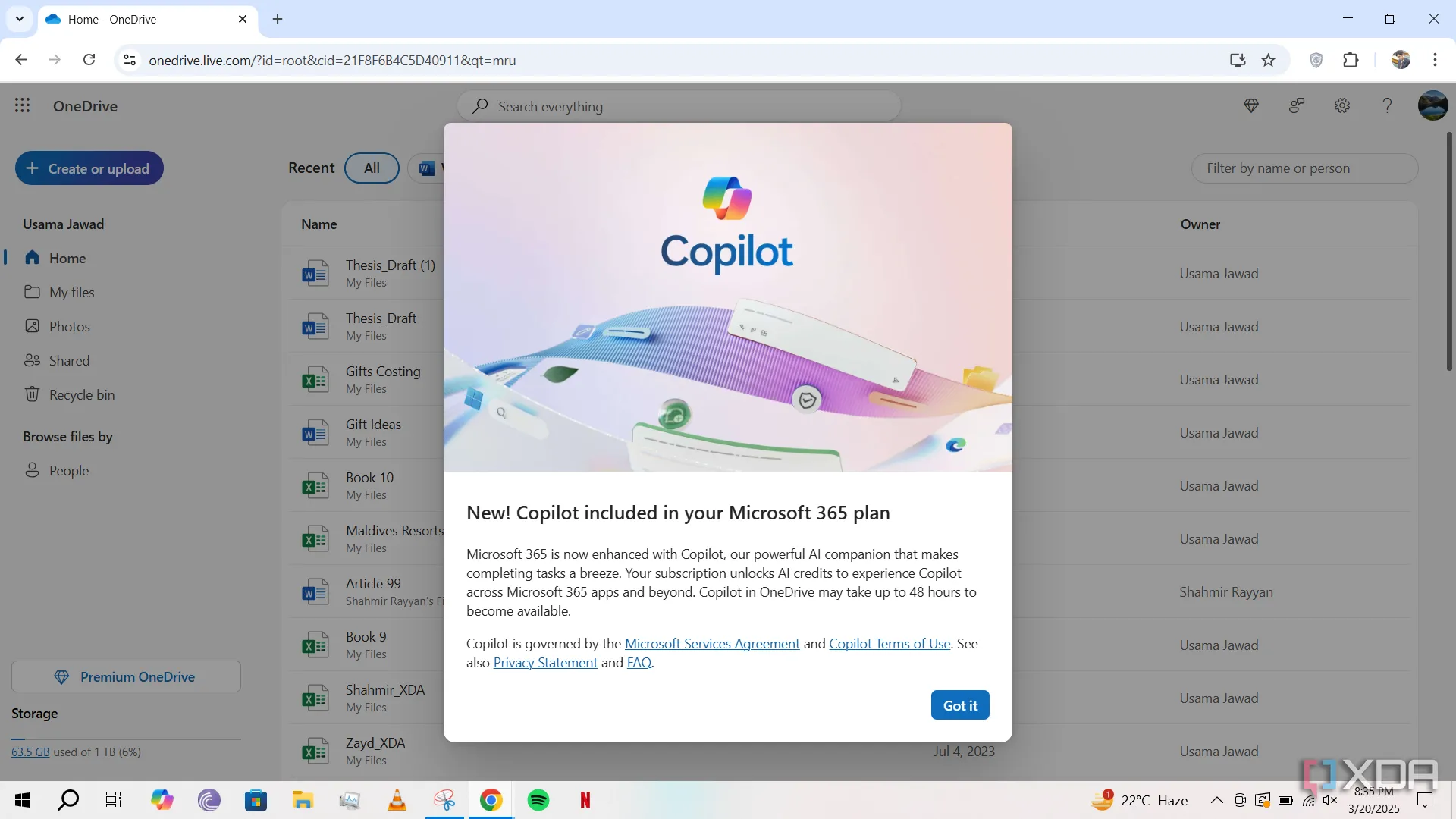 Thông báo hiển thị Copilot sẵn sàng trong OneDrive web, minh họa khả năng AI hỗ trợ người dùng Microsoft 365.
Thông báo hiển thị Copilot sẵn sàng trong OneDrive web, minh họa khả năng AI hỗ trợ người dùng Microsoft 365.
Đa Nhiệm Hiệu Quả Hơn Với Khả Năng Xử Lý Hai Ứng Dụng Đồng Thời
Bên cạnh “Highlights”, Microsoft cũng thông báo rằng Copilot Vision giờ đây có thể xử lý thông tin từ hai ứng dụng cùng một lúc. Ví dụ được đưa ra là bạn có thể so sánh một danh sách đã tạo trong trình xử lý văn bản với một danh sách tìm thấy trên trình duyệt web, sau đó yêu cầu Copilot so sánh và cho biết bạn có bỏ lỡ bất kỳ mục nào không. Mặc dù tính năng “Highlights” hiện tại chỉ hoạt động với một ứng dụng duy nhất, Microsoft hy vọng sẽ mở rộng hỗ trợ cho nhiều cửa sổ trong tương lai.
Cách Tiếp Cận Và Trải Nghiệm Copilot Vision Mới
Nếu bạn muốn trải nghiệm những tính năng này, Microsoft cho biết bản cập nhật ứng dụng Copilot (phiên bản 1.25044.92.0 trở lên) đang bắt đầu được triển khai trên tất cả các kênh Windows Insider thông qua Microsoft Store. Điều này có nghĩa là bạn cần tham gia Kênh Insider để nhận được bản cập nhật. Ngay cả khi đã tham gia, quá trình triển khai sẽ được kiểm soát theo từng giai đoạn, do đó bạn có thể không thấy ngay lập tức. Hiện tại, các tính năng này cũng chỉ xuất hiện cho người dùng ở Mỹ.
Microsoft Copilot Vision đang dần thay đổi cách chúng ta tương tác với máy tính, mang đến một trợ lý AI thông minh, giúp mọi thao tác trở nên trực quan và dễ dàng hơn bao giờ hết. Khả năng cung cấp hướng dẫn từng bước và hỗ trợ đa nhiệm hứa hẹn sẽ tối ưu hóa trải nghiệm người dùng, giúp bạn tận dụng tối đa sức mạnh của chiếc máy tính cá nhân. Hãy tiếp tục theo dõi congnghemoi.net để cập nhật thêm về những tính năng mới nhất của Microsoft Copilot.